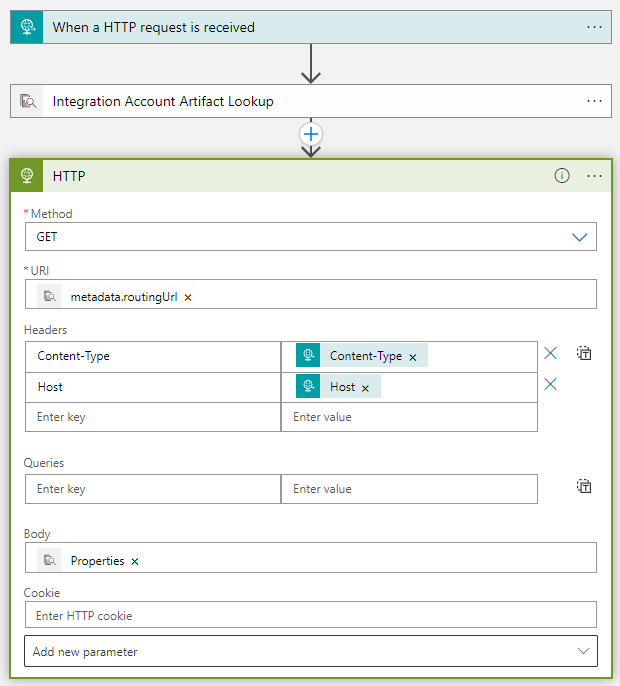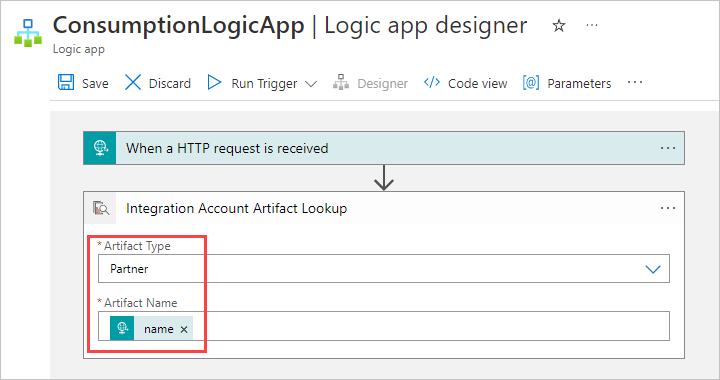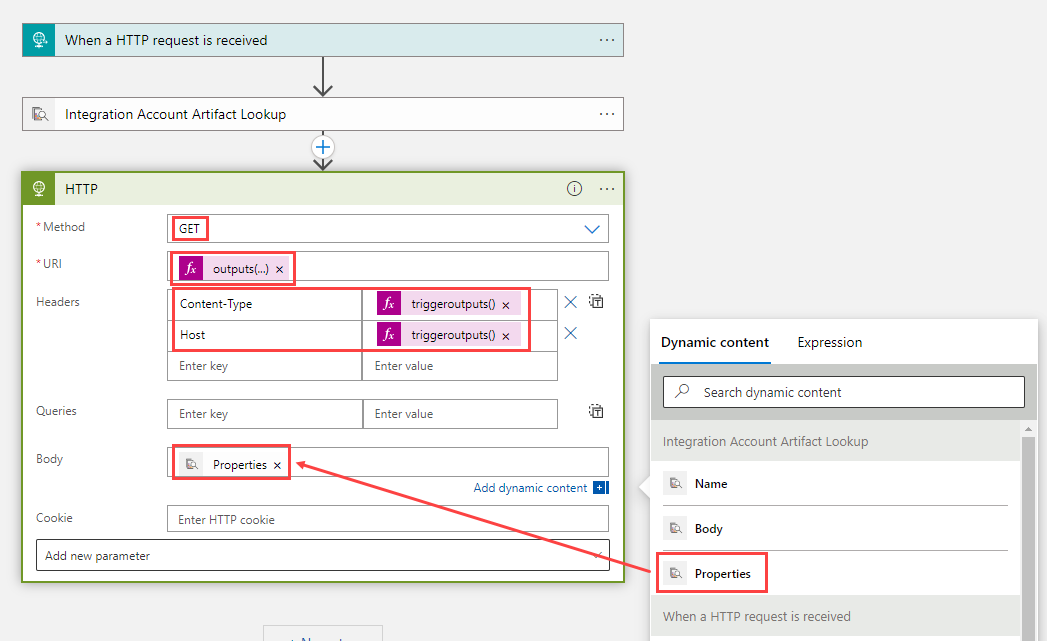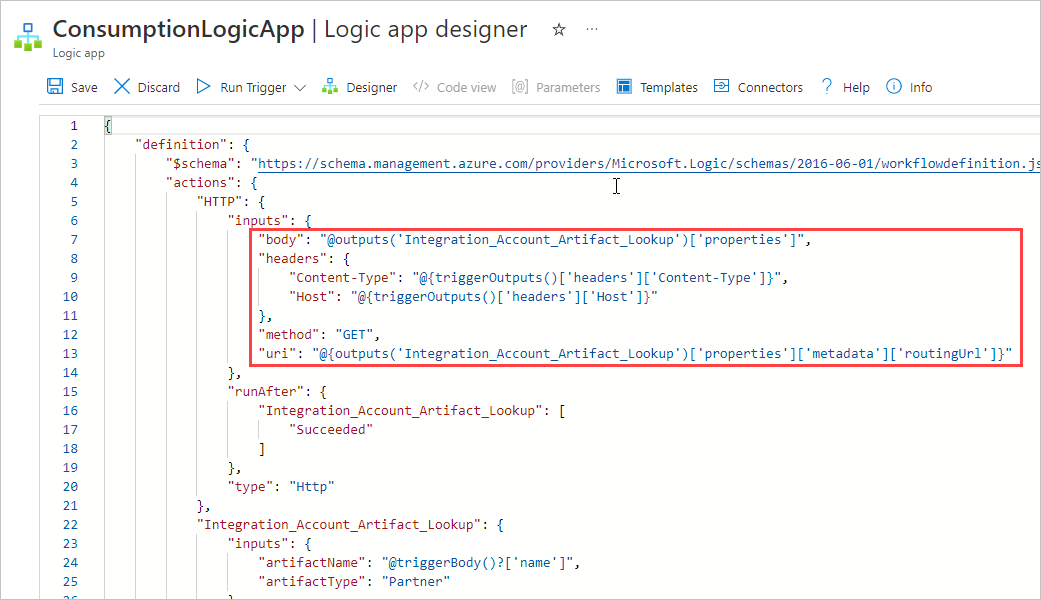适用于:Azure 逻辑应用(消耗型 + 标准型)
为了帮助你的工作流快速找到在运行时使用的正确企业到企业(B2B)项目,可以将自定义元数据作为键值对添加到贸易伙伴、协议、架构和映射等项目。 制品的自定义元数据可帮助你完成以下目标或任务:
- 强制实施命名约定。
- 支持重复使用并避免重复定义。
- 将有效负载路由到正确的编码或解码步骤。
- 通过开发、测试和生产提供对移动项目的更多控制。
- 在没有硬编码逻辑的情况下应用正确的验证或转换。
- 促进跟踪、可跟踪性、治理和审核。
- 轻松从 BizTalk Server 迁移到 Azure 逻辑应用。
以下列表基于项目类型介绍了有用的元数据示例:
| 项目 | Metadata |
|---|---|
| 合作伙伴 | - 业务标识,如 AS2、X12 或 EDIFACT - 交易名称 - 联系和支持信息 - 证书指纹 - 允许的协议 - 预期确认,如 MDN、TA1 或 997 |
| Agreement | - 主机和来宾合作伙伴 - 加密或签名策略 - 重试和超时规则 - 内容类型 - 批处理设置 - 确认行为 |
| 架构和映射 | - 消息类型 -版本 -Namespace - 源代码管理 URL - 更改备注 - 协议或工作流使用这些项目的兼容性矩阵 |
为了跟踪目的和馈送 B2B 跟踪表或仪表板,有用的元数据包括相关属性,例如交换号、组号、事务集 ID 以及工作流运行 ID、合作伙伴和协议 ID、状态和时间戳。
本指南演示如何将元数据添加到集成帐户中的工件,使用名为Integration Account的内置操作Integration account artifact lookup查找工件,并在工作流中引用工件的元数据。
先决条件
Azure 帐户和订阅。 获取 Azure 帐户。
想要获取和使用项目元数据的逻辑应用资源和工作流。
工作流可以从任何触发器开始,并且需要一个在元数据检索后进行处理的操作。 此示例使用名为“收到 HTTP 请求时”的请求触发器,该触发器可以从传入的 HTTPS 请求动态传入项目名称。
有关详细信息,请参见:
包含拟在其中添加元数据的工件的集成帐户资源。
可以将自定义元数据添加到以下工件:
本指南的示例使用名为 TradingPartner1 的合作伙伴项目。
向工件添加元数据
按照以下步骤在集成帐户中添加 B2B 项目的自定义元数据。
在 Azure 门户中,转到集成帐户资源。
在资源边栏的 “设置”下,选择项目类别。
本示例将元数据添加到贸易伙伴工件,因此在此情况下,示例选择了 合作伙伴。
在项目类别页上,选择项目,然后选择 “编辑”。
以下示例显示了名为 TradingPartner1 的合作伙伴项目的编辑页面。
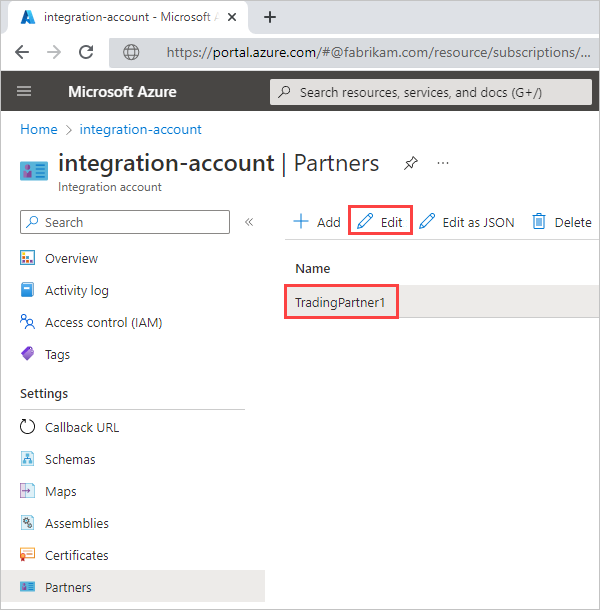
在 “元数据”下的 “键 ”和 “值 ”列中,输入自定义元数据作为键值对。 完成后,请选择“确定”。
以下示例将示例元数据显示为键值对:
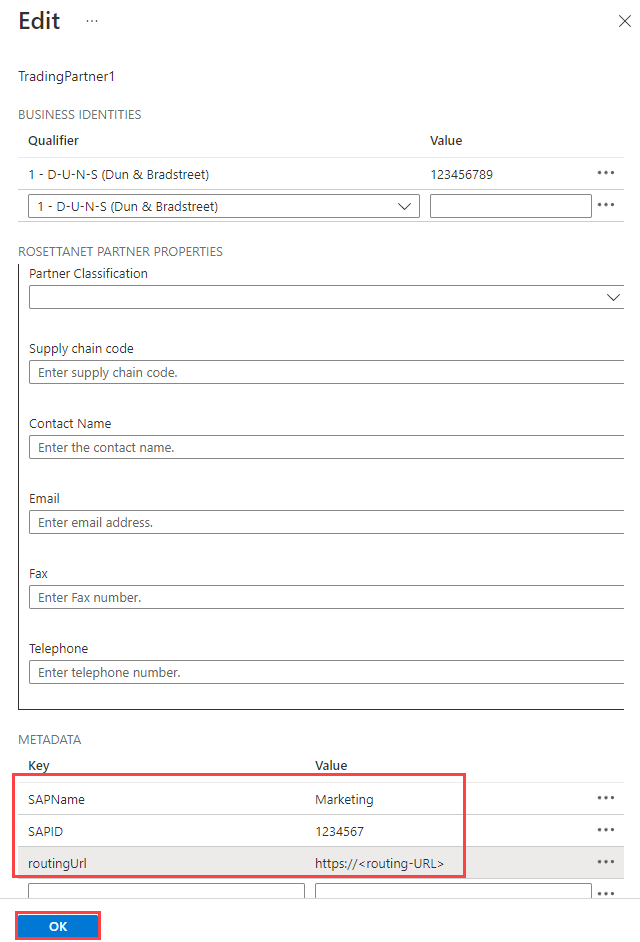
若要在项目的 JavaScript 对象表示法(JSON)定义中查看此元数据,请在 “编辑”旁边改为选择“ 编辑为 JSON ”。
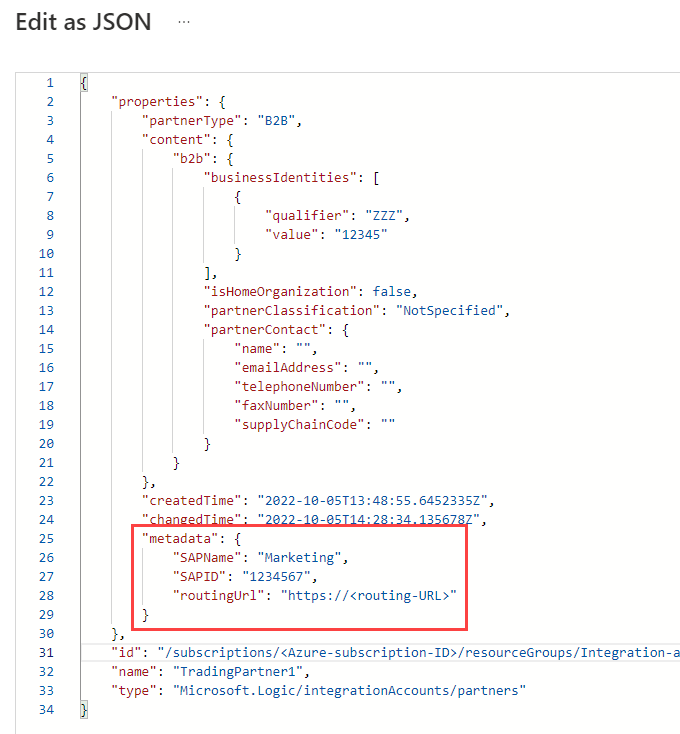
查找工件
按照以下步骤在集成帐户中查找项目和关联的元数据。 该示例查找特定的贸易合作伙伴项目。
在 Azure 门户中,打开你的逻辑应用资源。 在设计器中打开工作流。
在设计器中,按照以下常规步骤添加集成帐户内置动作集成帐户工件查找,该动作查找指定的工件和元数据。
请根据您的工作流类型为工件提供以下信息:
参数 需要 值 说明 - 消耗: artifactName
- 标准: 项目名称是 < artifact-name> 工件名称,可以输入为硬编码的名称,或作为工作流中触发器或上一个操作的动态输出。 - 消耗量: artifactType
- 标准: 项目类型是 协议、 映射、 合作伙伴或 架构 项目类型。 保存工作流。
在工作流中引用工件元数据
按照以下步骤在工作流中使用获取到的工件元数据。 该示例引用上一部分中检索到的项目中的元数据。
在设计器的 集成帐户项目查找 操作下,按照以下 常规步骤 添加您想要的操作。
此示例继续执行 HTTP 内置作,该作将来自工作流的 HTTP 请求发送到指定的目标。
在操作窗格中,提供有关如何使用工件元数据的信息。
此示例使用
routingUrl元数据作为 HTTP 请求目标。 下表指定此示例中 HTTP 作的示例值:参数 需要 值 说明 示例值 URI 是 < destination-URL> 要向其发送请求的终结点 URL。 若要引用合作伙伴的 routingUrl元数据,请执行以下步骤:
1. 在 URI 框中选择。
2.选择函数图标以打开表达式编辑器。
3. 在编辑器中,根据工作流类型输入类似于以下示例的表达式:
消费outputs('Integration_Account_Artifact_Lookup')?['properties']?['metadata']['routingUrl']
Standardoutputs('Integration_account_artifact_lookup')?['properties']?['metadata']['routingUrl']
4.完成后,选择“ 添加”。方法 是 < HTTP-method> 要运行的 HTTP作。 此示例使用 GET 作。 标头 否 < header-values> 触发器的任何标头输出经过HTTP操作传递。 若要从触发器标头传入 Content-Type值,在 “标头”下,请对第一行执行以下步骤:
1. 在第一列中,输入Content-Type作为标头名称。
2.在第二列中,使用表达式编辑器输入以下表达式作为标头值:triggeroutputs()?['headers']['Content-Type']
若要从触发器标头传入Host值,在 “标头”下,请对第二行执行以下步骤:
1. 在第一列中,输入Host作为标头名称。
2.在第二列中,使用表达式编辑器输入以下表达式作为标头值:triggeroutputs()?['headers']['Host']正文 否 <body-content 通过HTTP操作的 body属性传递的任何其他内容。若要将工件 properties的值传递给 HTTP 操作,请执行以下步骤:
1. 在 正文 框中选择,然后选择闪电图标以打开动态内容列表。 如果未显示任何输出,请选择“ 查看更多”。
2. 在动态内容列表中的“集成帐户项目查找”下,选择“属性”。对于示例方案,HTTP 操作使用以下示例值:
若要确认 HTTP作中的信息,请查看工作流的基础 JSON 定义。 在设计器工具栏上选择“代码视图”。
此时会显示工作流的基础 JSON 定义,例如:
返回到设计器。 在代码视图工具栏上,选择“设计器”。
在设计器中输入的任何表达式现在都已解析,例如: